Configura tus Áreas y Subáreas de Monitoreo
Guía para la Integración de Áreas
- ¿Qué son las Áreas de Monitoreo?
- ¿Por qué son importantes las Áreas de Monitoreo?
- ¿Cómo configurarlas tú mismo/a?
- ¿Qué hacer si encuentras problemas?
¿Qué son las Áreas y Subáreas de Monitoreo?
En la Wildfire Solution (WFS) de OroraTech, puedes definir Áreas de Monitoreo personalizadas para la detección de incendios forestales.
Un Área de Monitoreo es tu zona principal para rastrear la actividad de incendios. Determina dónde se filtran las detecciones y a dónde se envían las alertas. Se definen por un nombre, una extensión geográfica y los métodos de entrega de notificaciones.
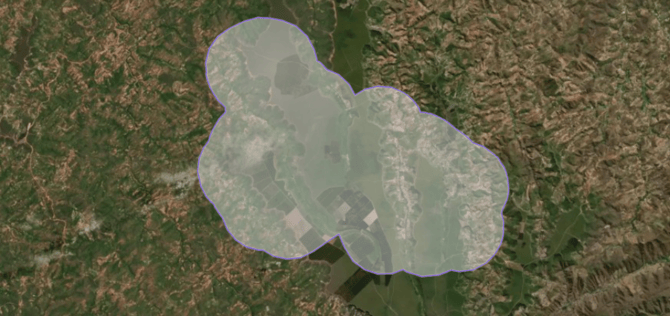
Una Subárea es una propiedad o activo más pequeño (por ejemplo, un condado, plantación, bosque o unidad de conservación) dentro de un Área de Monitoreo. Permite identificar incendios en sitios específicos y aparece tanto en las notificaciones como en el Incident Overview.
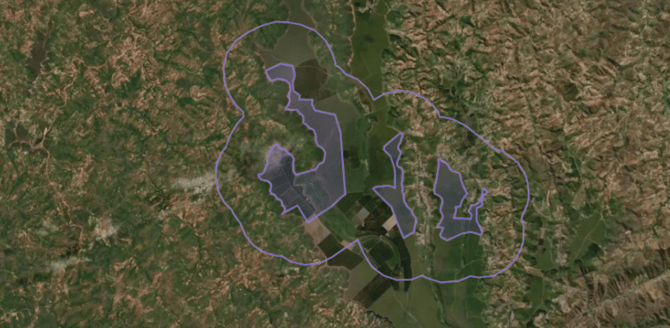
- Aquí tenemos un ejemplo de un Área de Monitoreo con Subáreas: tenemos Grecia como Área que cubre todo el país.

- Pero el área tiene subáreas que contienen los 13 territorios de Grecia.

📌 Los usuarios que pertenecen a la misma organización pueden ver y compartir las Áreas de Monitoreo.
¿Por qué son importantes las Áreas de Monitoreo?
-
Verifica fácilmente qué partes de tu región de interés están siendo monitoreadas activamente y qué zonas generarán notificaciones.
-
Usa el Resumen del incidente para seguir todas las Áreas de Monitoreo y detectar rápidamente los eventos más críticos que afectan a tus activos.
-
Recibe notificaciones personalizadas para áreas específicas, con detalles precisos sobre dónde y cuándo se detectó actividad de incendio.
Ejemplo de Resumen del incidente el valor de las Subáreas es visible, junto al nombre principal “Grecia” aparece directamente la región específica, p. ej., “CRETA PEPYD”.

Ejemplo de notificación por correo electrónico: el título indica en qué Área de Monitoreo se detectó la actividad, y más abajo se especifica la subárea bajo “Ubicación”.

Carga tus Áreas de Monitoreo tú mismo (DIY)
Puedes cargar fácilmente tus Áreas de Monitoreo y Subáreas en la plataforma:
-
Abre WFS y ve al menú Área de Monitoreo.
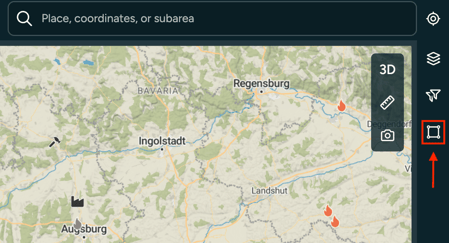
2. Haz clic en Agregar Área y elige una de dos opciones.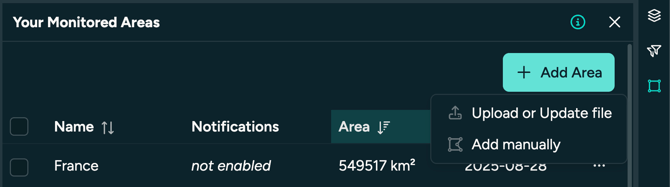
Opción 1: Agregar manualmente
- Dibuja un polígono en el mapa con tu mouse y complétalo con doble clic. Esto generará una cadena WKT (
POLYGON(...)).
- 👉 Dibuja un área con tu mouse y finalízala haciendo doble clic. Esto creará automáticamente una cadena WKT:
POLYGON((11.96715012031132....)).
Esta cadena puede editarse y también se puede insertar cualquier WKT-String manualmente.
- Además, debes asignar un Nombre al área y configurar los métodos de Notificación.
Opción 2: Subir o actualizar un archivo (recomendado)
Importar: busca tu(s) archivo(s) en tu ordenador y súbelos a la plataforma.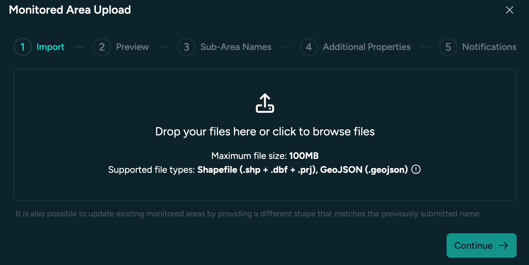
Formatos y requisitos aceptados::
.geojsono.shpcon archivos asociados.prjy.dbf(Shapefile).- Sistema de coordenadas (CRS): EPSG 4326 para archivos
.geojson. Para Shapefile puede usarse cualquier CRS. - Las Subáreas pueden incluirse como propiedades/columnas en el mismo archivo.
- ⚠️ Ten en cuenta: las propiedades de las Subáreas no mostrarán caracteres especiales como vocales acentuadas o modificadas (ê, ã, é, ñ, æ, ø).
- Tamaño máximo: 100 MB por Área de Monitoreo. (Subir áreas muy grandes o con buffering puede tardar bastante tiempo. Consejo: los archivos Shapefile suelen ser más livianos que los GeoJSON.)
- Solo polígonos válidos (no se admiten nulos o geometrías rotas).
- Máximo 2.000 subáreas por Área de Monitoreo (más de ese límite puede implicar costos adicionales)
Vista previa: en el paso 2 verás una previsualización de tu área.
- En este ejemplo, se ha cargado Grecia como shapefile, incluyendo sus 13 regiones como propiedades de subárea.
- Existen dos opciones:
-
- Mantener todas las regiones unidas en un solo Área de Monitoreo activando la opción “Dissolve into single monitored area” y asignando un nombre al área. Esto también permite agregar un buffer al área.
- No disolver, lo que cargará todas las subregiones como Áreas de Monitoreo independientes.
👉 Si deseas actualizar un Área de Monitoreo existente, asígnale exactamente el mismo nombre: el área se actualizará y conservará sus métodos de notificación.
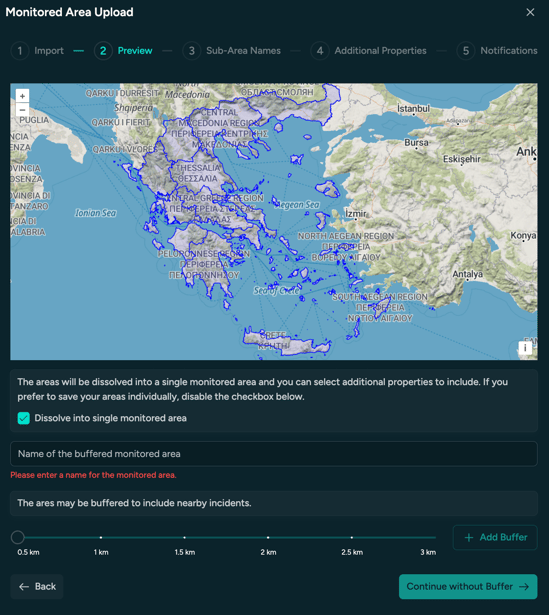
Otra opción es cargarr todas las subregiones como áreas monitoreadas individuales, en vez de dividirlas en subáreas.
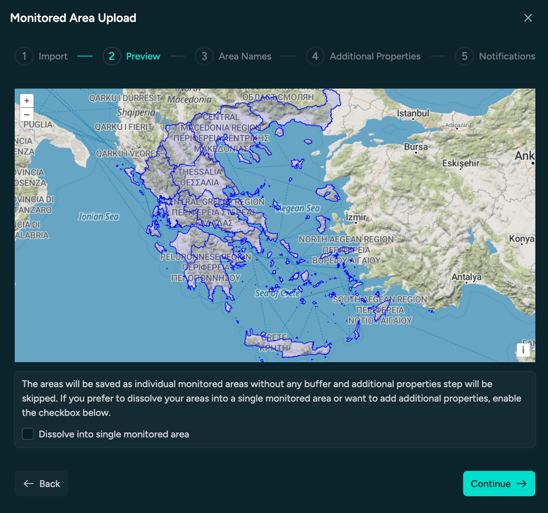
📌 Si eres usuario Admin u Owner, tendrás la opción de compartir el área dentro de tu organización.
-
Nombres de Subáreas
Después de asignar un nombre al área y aplicar el buffer (esto puede tardar un poco), selecciona la propiedad/columna de tu archivo que representa las subáreas.
👉 En este ejemplo, la columna “f_admin” contiene los nombres de las regiones.
- Propiedades Adicionales: También puedes elegir propiedades adicionales para añadir, como los códigos ID de las regiones en este ejemplo.

-
Si ves algunos métodos deshabilitados (como WhatsApp o Telegram), contacta a tu Customer Success o a support@ororatech.com para activarlos.
-
También puedes omitir la configuración de notificaciones y hacerlo más tarde, aunque recomendamos configurarlas de inmediato.Notificaciones:
En el paso final podrás seleccionar los métodos de notificación para tus Áreas de Monitoreo.
-

Criterios avanzados de notificación
-
Satélites geoestacionarios (GEO): elige si quieres recibir notificaciones de detecciones GEO además de LEO. Te recomendamos la opción Inicial.
-
Confianza mínima: recomendamos generalmente un valor de 0.2 para obtener una visión general.
👉 Para más información, consulta nuestro artículo sobre Confianza del Cluster, así como la sección de FAQs con dudas comunes sobre notificaciones.
-
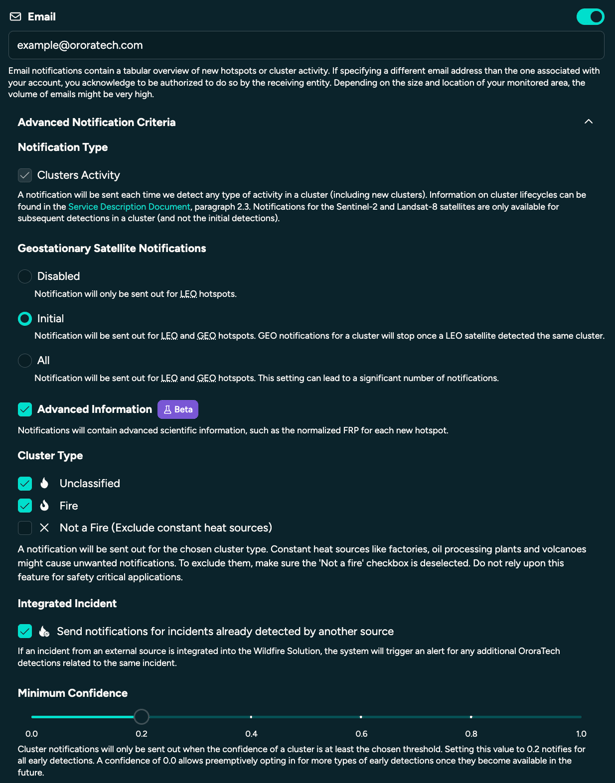
📋 Lista de verificación
-
✅ Formato válido: Shapefile o GeoJSON
-
✅ Geometrías de polígonos válidas
-
✅ Sistema de coordenadas válido
-
✅ La tabla de atributos incluye una columna de ID o nombre
-
✅ Al menos una columna sin campos vacíos
Nota importante sobre la carga
La carga de Áreas de Monitoreo mediante la interfaz de usuario suele ser rápida y sencilla. Sin embargo, pueden surgir complicaciones en ciertos casos:
-
Si tus áreas son muy grandes y complejas y requieren buffering.
-
Si trabajas con un gran número de Áreas de Monitoreo individuales.
-
Si hay solapamientos entre las Áreas de Monitoreo.
-
O si aparecen problemas inesperados durante la carga.
En estos casos, la carga manual puede volverse lenta o incluso fallar.
👉 Si este es tu caso, nuestro equipo puede ayudarte: consulta el artículo “Deja que OroraTech cargue tus Áreas de Monitoreo” (WIP) para ver cómo apoyamos tu proceso de integración.
📩 No olvides que siempre puedes escribirnos a support@ororatech.com. ¡Estamos aquí para ayudarte!
